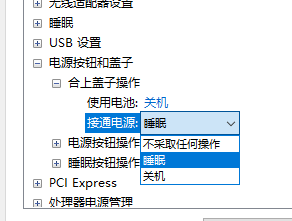1、打开【此电脑】,找到【打开设置】按钮,进入。
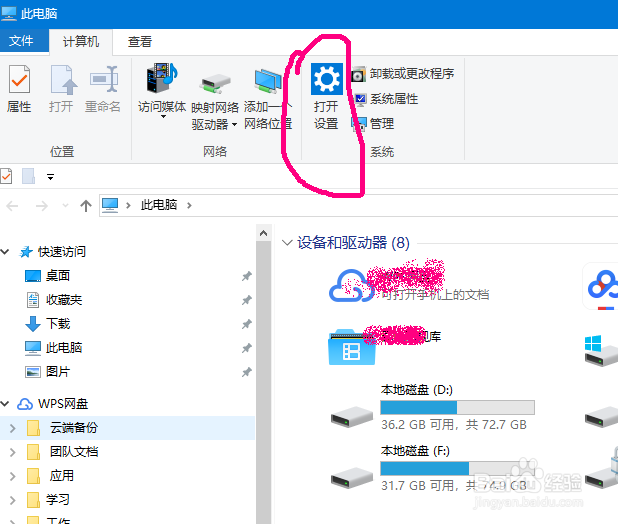
2、点击进入【系统】选项设置。
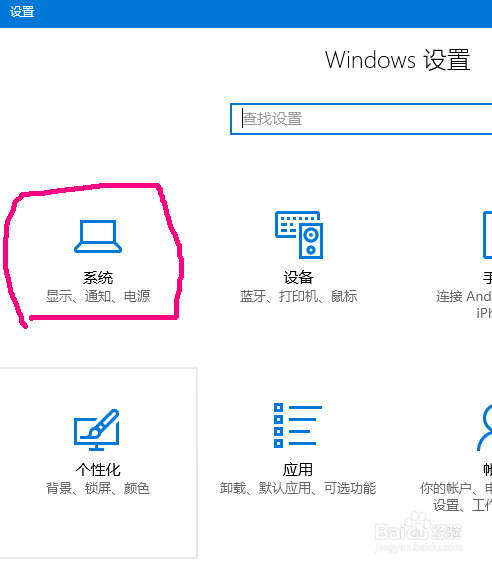
3、下拉主菜单,找到【电源和睡眠】,在右侧找到【其它电源设置】,进入。
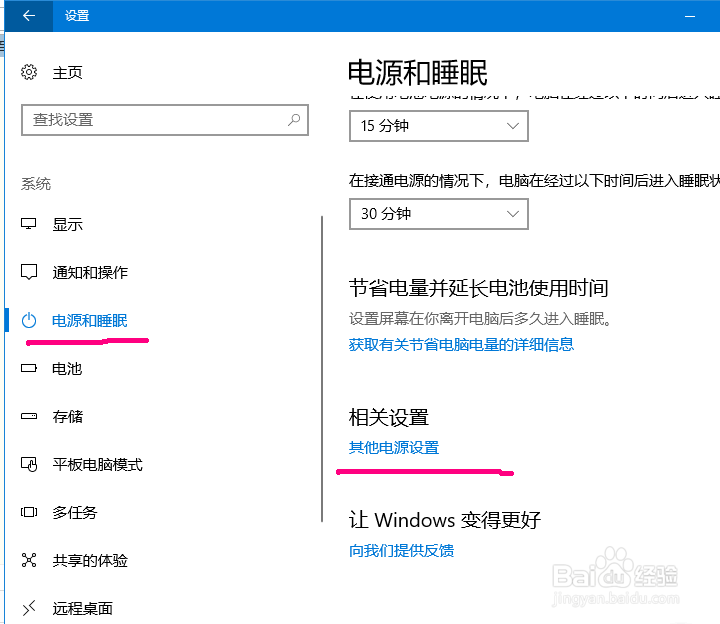
4、在【电源设置】选项中,点击【更改计划设置】,进入。
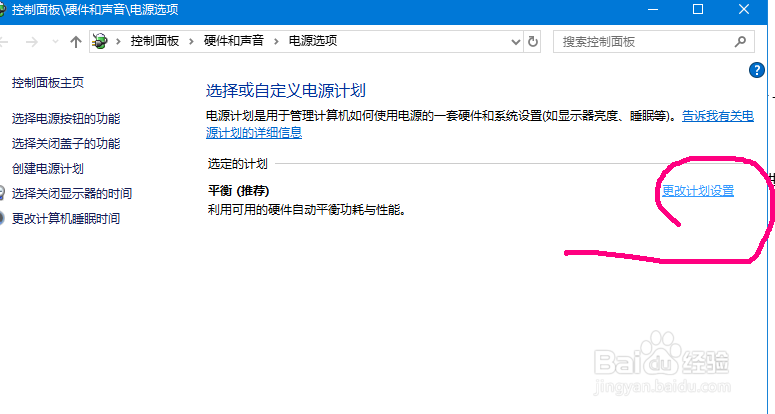
5、进入【更改高级电源设置】。
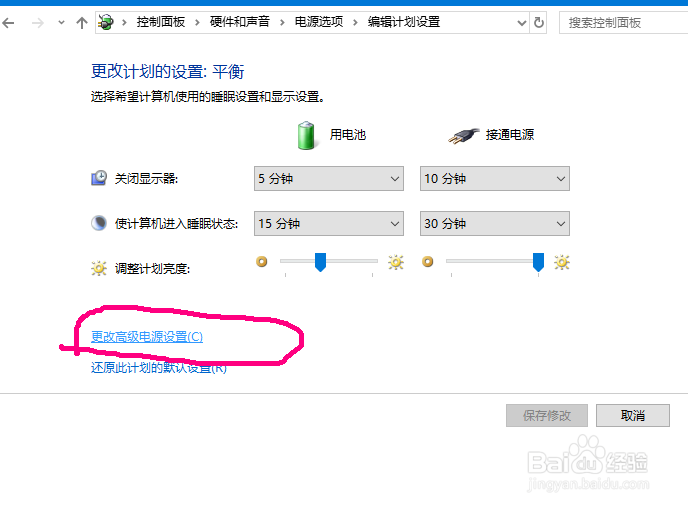
6、进入后,下拉选项,找到【电源选项和盖子】,展开设置。
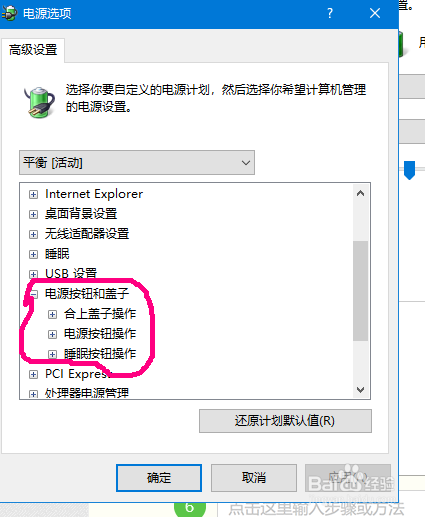
7、设置【合上盖子】操作选项。
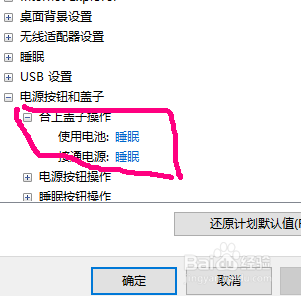
8、两个选项分别为电脑使用电池时的合盖操作和电脑接入电源时的合盖操作,可以分别设置。都设定为【关机】,完成电脑合盖关机设置。
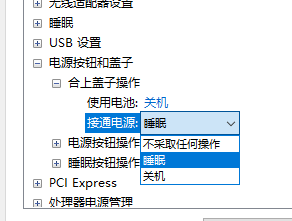
时间:2024-10-14 19:49:04
1、打开【此电脑】,找到【打开设置】按钮,进入。
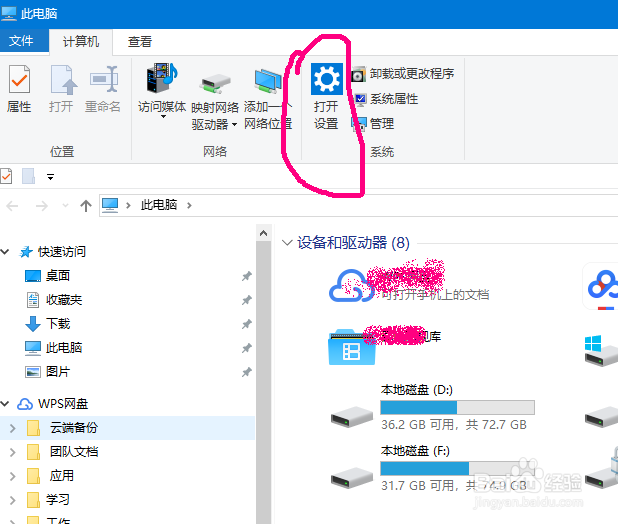
2、点击进入【系统】选项设置。
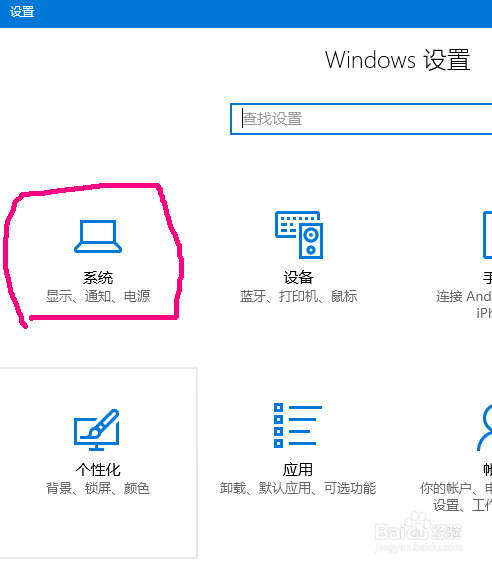
3、下拉主菜单,找到【电源和睡眠】,在右侧找到【其它电源设置】,进入。
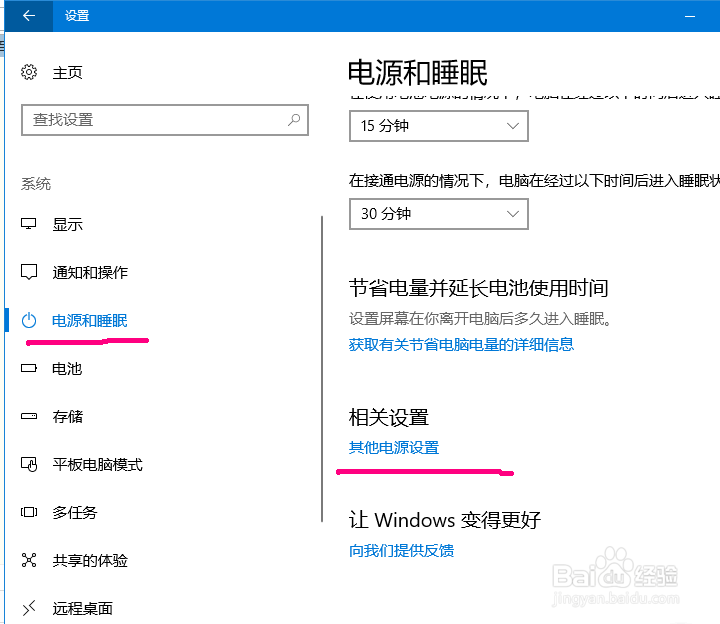
4、在【电源设置】选项中,点击【更改计划设置】,进入。
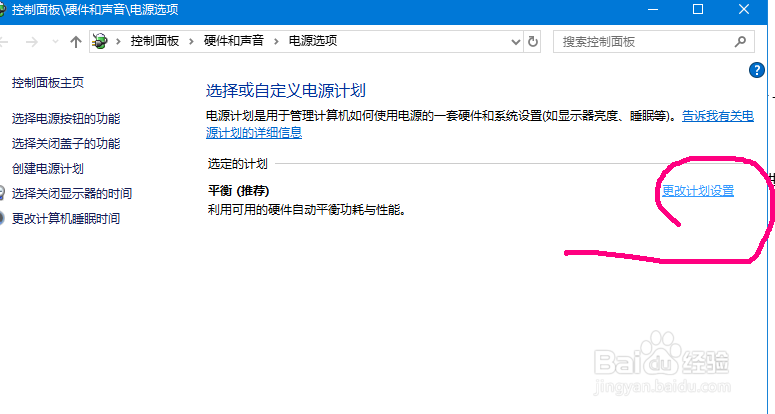
5、进入【更改高级电源设置】。
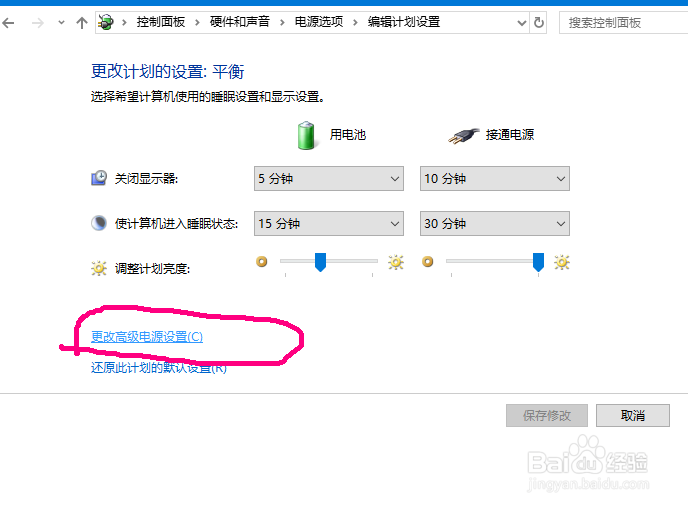
6、进入后,下拉选项,找到【电源选项和盖子】,展开设置。
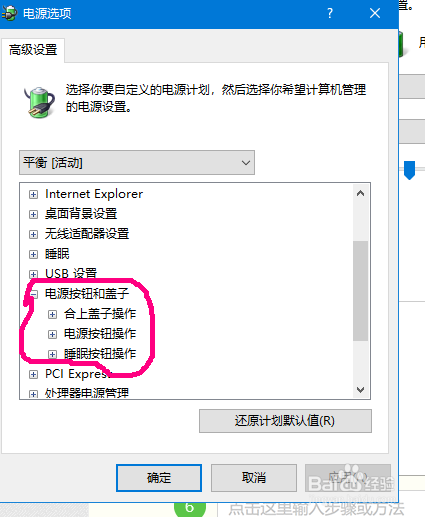
7、设置【合上盖子】操作选项。
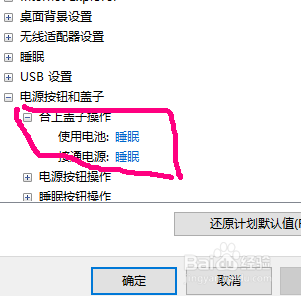
8、两个选项分别为电脑使用电池时的合盖操作和电脑接入电源时的合盖操作,可以分别设置。都设定为【关机】,完成电脑合盖关机设置。